iPhone Xでスクリーンショットを撮りたいのですが、方法がわかりません。古いモデルのiPhoneでは、スクリーンショットを撮るためにホームボタンを使用する必要がありましたが、iPhoneXではホームボタンが削除されました。この記事では、お見せします iPhoneXでスクリーンショットを撮る方法2つの異なる方法 !
iPhoneXでスクリーンショットを撮る方法
iPhone Xでスクリーンショットを撮るには、 iPhoneの右側にあるサイドボタンと音量大ボタンを同時に押します 。 iPhoneのディスプレイが白く点滅してスクリーンショットが撮られたことを示し、画面の右下隅にスクリーンショットのプレビューが表示されます。
AssistiveTouchを使用してiPhoneXでスクリーンショットを撮る方法
サイドボタンまたは音量大ボタンがiPhoneで機能しない場合は、AssistiveTouchを使用してiPhone Xでスクリーンショットを撮ることができます。まず、設定アプリでをタップしてAssistiveTouchをオンにします。 一般->アクセシビリティ-> AssistiveTouch AssistiveTouchの横にあるスイッチをオンにします。
AssistiveTouchを使用してiPhoneXでスクリーンショットを撮るには、AssistiveTouchをオンにした後に表示される仮想ボタンをタップします。次に、タップします デバイス->その他->スクリーンショット iPhone Xでスクリーンショットを撮ります。画面が白く点滅し、画面の左下隅にプレビューウィンドウが表示されます。
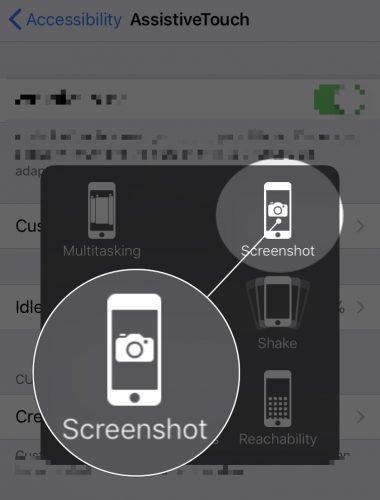
iPhone Xのスクリーンショットを編集できますか?
はい、スクリーンショットを撮った後、画面の左下隅に表示される小さなプレビューをタップすることで、iPhoneXのスクリーンショットを編集できます。そうすると、スクリーンショットの編集に使用できるマークアップツールがたくさん表示されます。 iPhone Xのスクリーンショットを編集したら、をタップします 完了 ディスプレイの右上隅にあります。
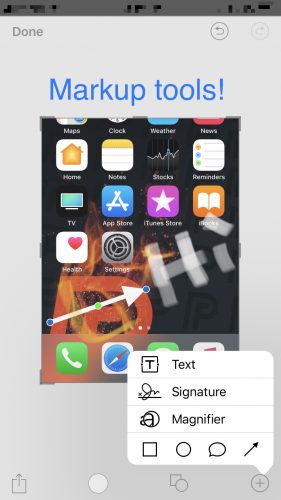
iPhone Xのスクリーンショットはどこに保存されますか?
iPhoneXのスクリーンショットはフォトアプリに保存されます。
あなたはスクリーンショットのエキスパートです!
あなたはiPhoneXのスクリーンショットを正常に撮影し、正式にその専門家です。 iPhone Xでスクリーンショットを撮る方法がわかったので、ソーシャルメディアで友人や家族と知識を共有してください。 iPhone Xについて他にご不明な点がございましたら、以下にコメントをお寄せください。
読んでくれてありがとう、
デビッドL。